フリーズにはさまざまな原因があり、原因によって対処法が異なります。
今回はNECパソコンのフリーズについて、症状パターンと原因から、対処法まで解説します。
目次
NECパソコンがフリーズする場合の症状
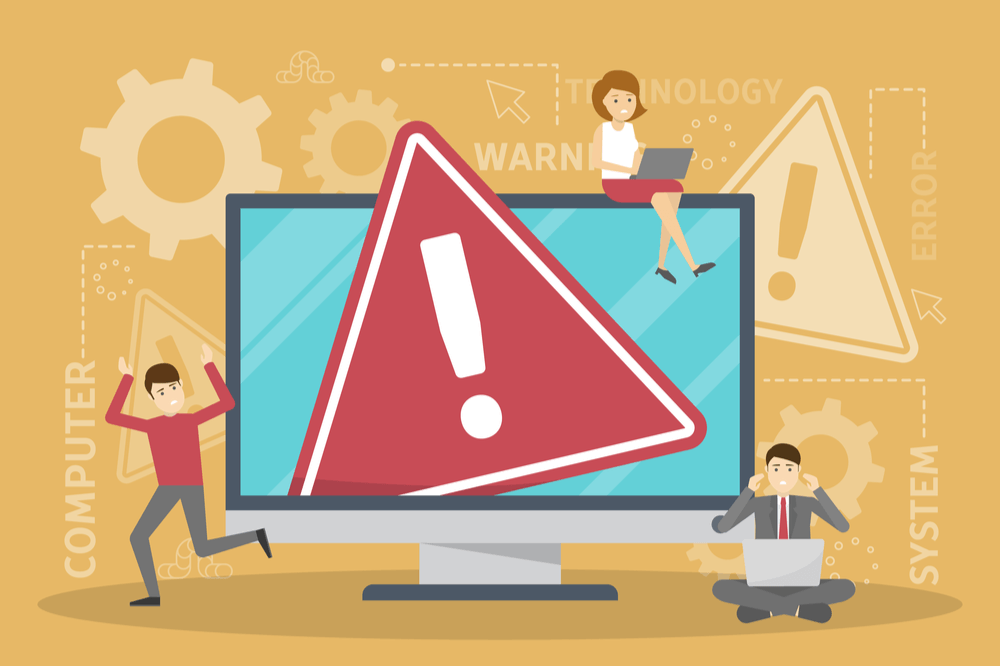
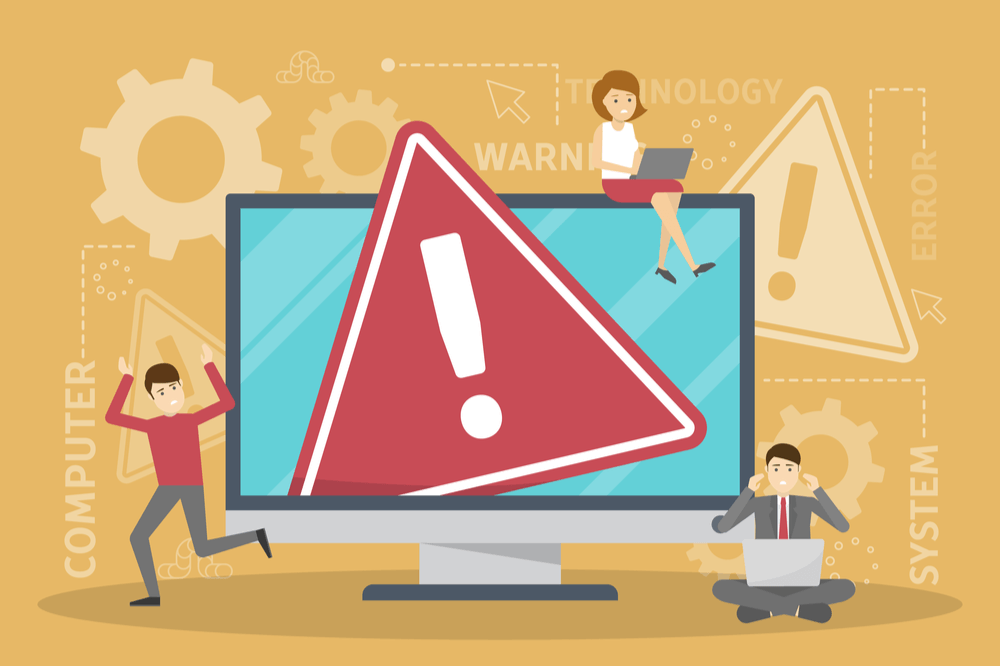
NECパソコンがフリーズする場合の症状パターンとしては、主に以下の3つがあげられます。
まずはNECパソコンがフリーズする症状ケースと考えられる原因について解説します。








NECパソコンが「起動しない」ケースについては別の記事で解説しています。
症状パターンや原因、対処法を詳しく解説しているため、「NECのロゴは出るがそこから先に進まない」など起動しない症状が出ている場合は以下の記事をご覧ください。
原因は分からないが頻繁にフリーズする
特定のタイミングでフリーズするわけではないものの慢性的にフリーズしてしまうというケースです。
この場合の原因は多岐にわたりますが、慢性的にフリーズが発生する場合の原因としては主に以下のようなものが考えられます。
- パソコンのスペックが不足している
- 負荷の大きい常駐プログラムがある
- ウイルスに感染している
- システムドライブの空き容量が不足している
この場合の対処法としては、以下のものが有効です。
ブラウザー使用時にフリーズする
Microsoft EdgeやGoogle Chromeなどのインターネットブラウザーを使用中のみ、動作が固まってしまうケースです。
この症状の原因はさまざまですが、主に以下のようなものが考えられます。
- タブを開きすぎていて処理が追い付いていない
- 閲覧履歴など不要なキャッシュが溜まっている
- ブラウザーの拡張機能が不具合を起こしている・競合している
- ウイルスセキュリティソフトが競合している
この場合の対処法としては、以下のものが有効です。
- キャッシュや拡張機能を整理する
- パソコンのスペックを強化する
- パソコンを最新の状態にする








キャッシュや拡張機能については別記事で解説しています。
ブラウザー別でのキャッシュ削除方法なども含めて詳しく解説しているため、ぜひあわせてご覧ください。
特定のアプリや周辺機器の使用時のみフリーズする
マウス操作など通常の使用には問題ないものの、特定のアプリや周辺機器を使用している場合のみフリーズしてしまうケースです。
この症状の原因としては、主に以下のようなものが考えられます。
- アプリや周辺機器の動作条件を満たしていない
- ほかのアプリや周辺機器と競合している
この場合に有効な対処法は以下のとおりです。








単純にアプリや周辺機器の不具合・初期不良というケースもあるため、一度メーカーに問い合わせてみることもおすすめします。
【対処法1】再起動する
原因が特定できない場合は、まず一度再起動してみましょう。
問題が一時的なものである場合、再起動して余計なシステムをシャットダウンさせることで解決できる可能性があるためです。
この際以下の手順のように周辺機器を取り外したり放電したりすると、より効果的に再起動をおこなえます。
▼NECパソコンを再起動する方法
通常通り電源ボタンを押しただけでは電源が落ちない場合は、電源ボタンを長押しすることで強制終了できます。
ただし起動不具合やデータ破損につながるリスクもあるため、使用の際には十分な注意が必要です。
NECパソコンにリセットボタンはある?
「電源ボタンのほかに強制終了できるリセットボタンはないのか?」とお考えの方もいらっしゃるかもしれませんが、NECパソコンに強制終了のためのリセットボタンは特別用意されていません。
ただしNECパソコンはデスクトップやノートだけでなくモバイルやオールインワンなど豊富なスタイルで提供されているため、さまざまな場所に電源ボタンが存在する点には注意が必要です。
具体的には以下の箇所をチェックしてみましょう。
- パソコン本体
- キーボード
- リモコン
- ディスプレイ
【対処法2】負荷の大きいアプリをシャットダウンする
アプリが原因となっている場合は、負荷をかけているアプリをシャットダウンすることで解決できる可能性があります。
以下の方法で負荷の大きいアプリを特定し、可能であればシャットダウンしましょう。
▼負荷の大きいアプリを特定・シャットダウンする方法
タスクマネージャーでアプリの状況を確認する際は、「CPU」や「メモリ」のタブをクリックすることで使用量が大きい順(または小さい順)に並び替えられます。
【対処法3】パソコンのスペックを強化する
パソコンでおこないたい作業とスペックが見合っておらずフリーズが起こってしまう場合は、パーツの増設などでスペックを強化する必要があります。
具体的には、以下のようなパーツの補強が有効です。
- メモリを交換・増設する
- GPU(グラフィックボード)を交換・増設する
- SSDやHDDを交換・増設する








使用しているパソコンスペックと使用したいアプリなどの動作要件を確認して、不足分を補うようにしましょう。
NECパソコンの各スペックについては、カタログや取扱説明書のほか「電子マニュアルビューア」と呼ばれるページから確認可能です。
【対処法4】パソコンを最新の状態にする
パソコンに必要なアップデートなどをおこなっていないためにフリーズが起こってしまう場合があるため、以下の点を確認してパソコンを最新の状態にしましょう。
- Windows Updateを適用する
- デバイスドライバを最新にする
- アプリのアップデートをおこなう
NECでは必要なWindowsアップデートやドライバ、修正モジュールなどを「NECサポートプログラム」と呼ばれるページで配布しています。
それぞれの更新日や重要度も確認できるため、型番からチェックしてみましょう。
【対処法5】ウイルススキャンを実行する
使用しているアプリやパソコンスペックなどに問題がないにもかかわらずフリーズが頻発する場合は、ウイルスに感染してしまっている可能性があります。
フリーズだけでなく起動不具合やデータ消失、個人情報の流出にまで発展してしまうリスクがあるため、速やかにウイルススキャンを実行しましょう。
ウイルススキャンの方法としてはウイルスセキュリティソフトを使用する方法が一般的ですが、不安な場合はパソコン修理業者などのプロに依頼することをおすすめします。
それでもフリーズしてしまう場合は
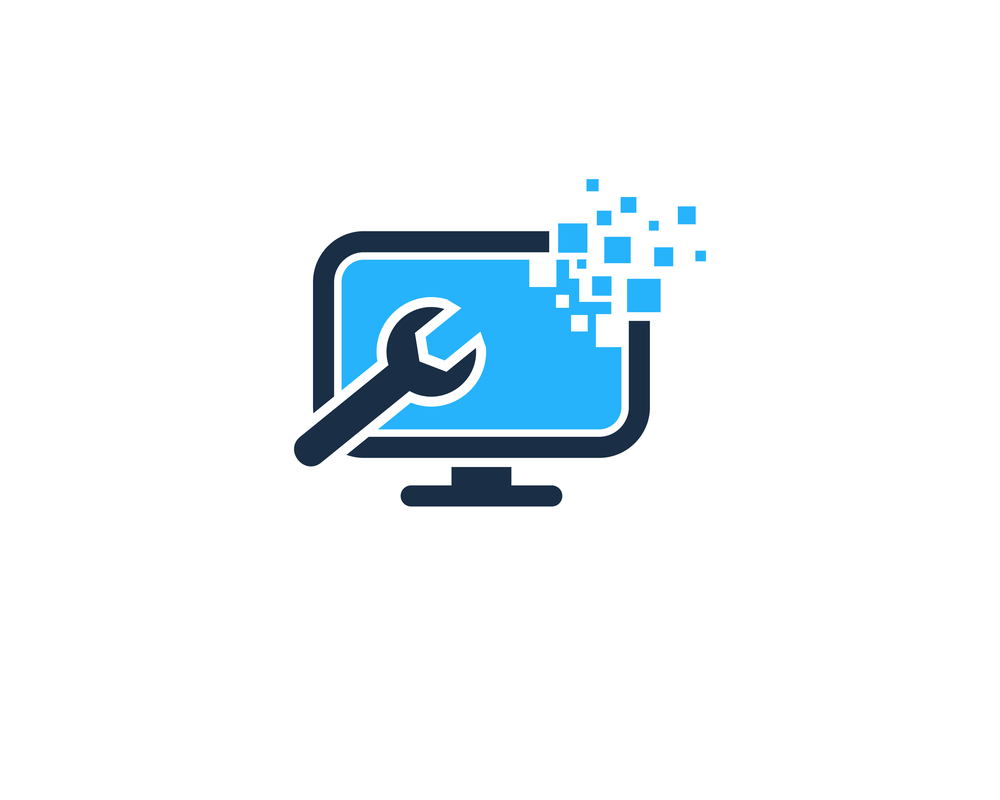
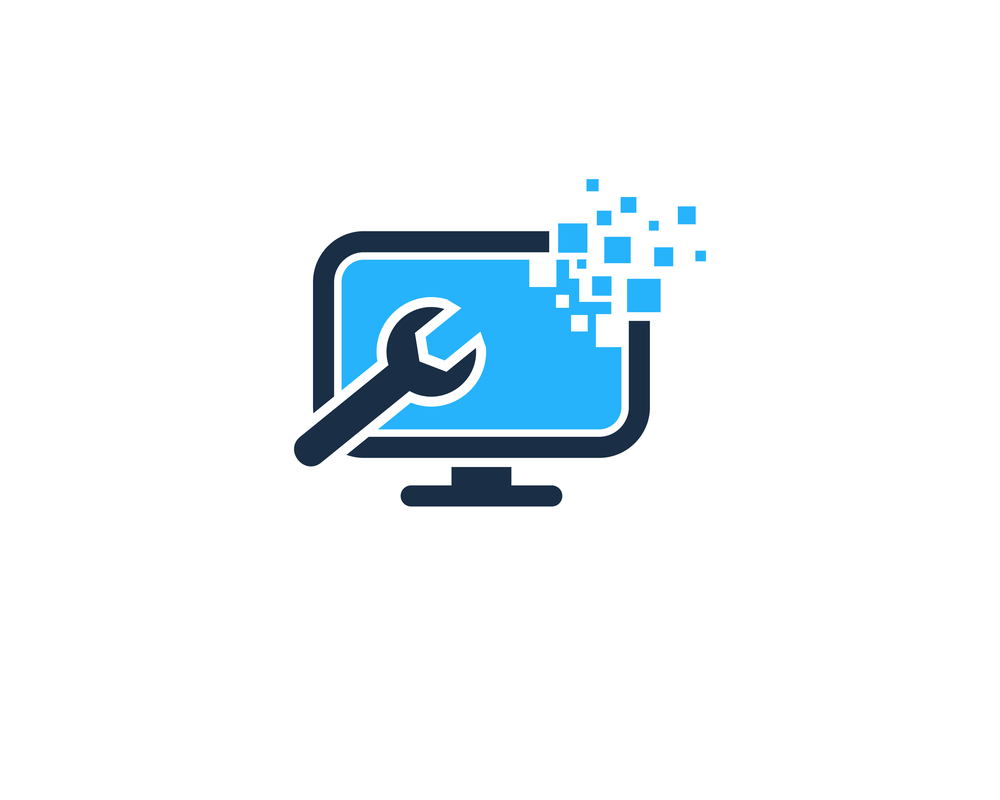
これまでにご紹介した対処法をおこなっても改善がない場合は、さらに以下2つを試すと良いでしょう。
システムの復元・初期化を実行する
どうしても原因が特定できない・解決できない場合は、パソコンを問題が起こる前の状態まで戻す、またはリセットすることで解決できる可能性があります。
ただし、データ消失などのリスクがある点は認識しておきましょう。
システムの復元はあらかじめ作成した復元ポイントまでパソコンの状態を戻す作業であり、初期化は文字通り購入時の状態までリセットする作業だからです。








システムの復元や初期化については以下の記事で解説しているため、仕組みやリスクについて理解している・できる方はご確認ください。
パソコン修理業者に相談・依頼する
これまでの対処法でも解決できない場合は、パソコン修理業者などのプロに相談・依頼することをおすすめします。
ハードディスク故障などが原因となっている場合そもそも個人での解決が難しく、下手に修理しようとすると症状を悪化させてしまう可能性があるためです。
データ消失や起動不具合などのトラブルに発展してしまう可能性もあるため、不安な場合はPCホスピタルなどのパソコン修理業者に相談・依頼しましょう。








NECパソコンの修理やサポートについては、以下の記事で解説しています。
修理依頼の際の準備やおすすめのサポートなど含め詳しく解説しているため、ぜひあわせてご覧ください。
NECパソコンがフリーズ:まとめ
今回はNECパソコンのフリーズについて、症状パターンと原因から、対処法まで解説しました。
フリーズは原因に合わせた適切な対処ができれば比較的解決が容易な問題ですが、原因が多岐にわたるため特定が難しい問題でもあります。
誤った対処をしてしまうと問題を悪化させてしまう可能性もあるため、不安な場合はパソコン修理業者に相談することをおすすめします。
パソコン博士の知恵袋はパソコン修理業者大手(上場企業)の PCホスピタル(累計サポート実績200万件以上 ※1、利用率No.1 ※2)をおすすめしています。 電話対応も丁寧で、お住まいの地域(全国対応)に応じたパソコン修理サービスを提案してくれます。
PCホスピタルは大切なデータを保護(復元も可能)した上でパソコン修理をおこなってくれます。「再起動を繰り返す」、「シャットダウンできない」、「電源が入らない」などのPCトラブルもすぐに行ってくれます。PCホスピタルは東京や大阪、名古屋、福岡など大都市以外の地方都市にも店舗があり、即日対応可能です


※1 2023年8月末時点 日本PCサービス株式会社調べ
※2 2021年11月時点 2万6303人調査 調査主体:日本PCサービス株式会社 調査実施機関:株式会社インテージ




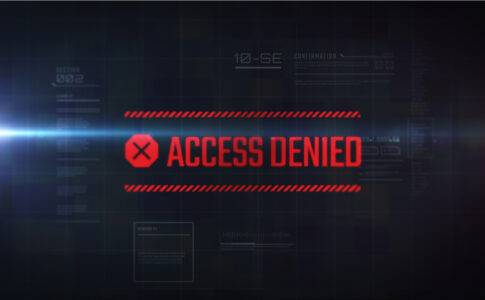

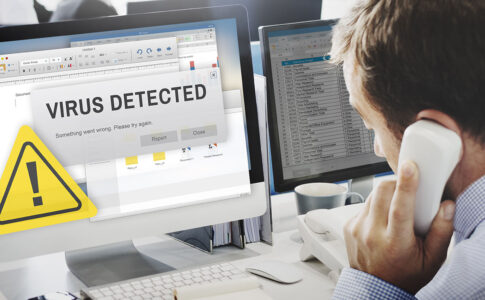








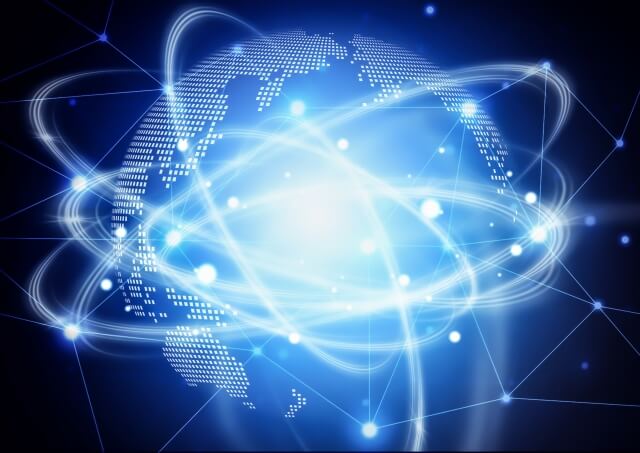















「LAVIE」「VersaPro」「Mate」など幅広いパソコンを展開しているNECですが、使用しているうちにフリーズして困ったという経験はありませんか?